Un des iOS 14 l'ajout le plus notable est l'application Apple Translate. Si vous avez déjà utilisé Google Traduction, vous aurez déjà une idée de base du fonctionnement de la nouvelle application Translate d’Apple. Vous tapez simplement la phrase que vous souhaitez traduire, appuyez sur Aller, et voilà: votre phrase traduite dans l’une des 11 langues. L'application est vraiment aussi simple que cela, même si elle introduit un certain nombre de fonctionnalités supplémentaires qui la rendent plus utile.
Contenu
- Comment utiliser l'application Traduire d'iOS 14
- Comment traduire à l’aide de la parole dans l’application Traduire d’iOS 14
- Comment enregistrer les favoris et vérifier les définitions
Dans cet article, nous expliquons comment utiliser l’application Translate d’iOS 14. Cela couvre toutes ses fonctionnalités, de la traduction de texte et du changement de langue à la vérification des définitions et à l'enregistrement des favoris. La nouvelle application Translate d’iOS 14 est très utile et cet article vous aidera à en tirer le meilleur parti.
Vidéos recommandées
Comment utiliser l'application Traduire d'iOS 14



Vos langues par défaut lors du premier lancement de l’application Translate seront l’anglais et l’espagnol, en supposant que la langue de votre iPhone soit définie sur l’anglais. En tant que tel, voici ce que vous faites pour traduire un mot ou une phrase de l’anglais vers l’espagnol :
En rapport
- Les 16 meilleures applications de messagerie pour Android et iOS en 2023
- Voici comment iPadOS 17 fait passer votre iPad au niveau supérieur
- Apple ajoute une toute nouvelle application à votre iPhone avec iOS 17
Étape1: Sur l'écran d'accueil, appuyez sur l'application Traduire pour la lancer.
Étape 2: Une fois dans Traduire, appuyez sur la fenêtre de traduction blanche et vierge. Cela fera apparaître le clavier, que vous pourrez utiliser pour taper le mot ou la phrase que vous souhaitez traduire. Tapez le mot ou la phrase, puis appuyez sur Aller.
Comment changer de langue dans Translate

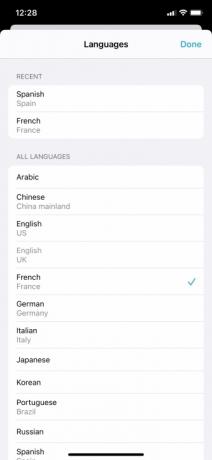
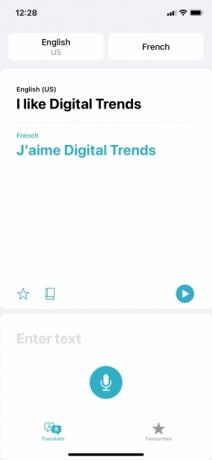
Tapotement Aller fera apparaître la traduction de votre mot ou de votre phrase. Lorsque vous lancez l'application pour la première fois, la langue par défaut pour les traductions sera probablement l'espagnol, donc si vous tapez « J'ai faim », vous obtiendrez « Tengo hambre ».
Cependant, Translate propose un total de 11 langues vers et depuis. Si vous souhaitez traduire dans une langue autre que l’espagnol, appuyez simplement sur l’onglet dans le coin supérieur droit de l’écran sur lequel est écrit « Espagnol ». Cela fera apparaître une liste de 11 langues :
- arabe
- Chinois (Chine continentale)
- Anglais (États-Unis ou Royaume-Uni)
- France francaise)
- Allemand Allemagne)
- Italien (Italie)
- Japonais
- coréen
- Portugais (Brésil)
- russe
- Espagnol (Espagne)
Appuyez sur la langue vers laquelle vous souhaitez traduire, puis appuyez sur Fait. Vous pouvez également modifier la langue à partir de laquelle vous traduisez en appuyant sur l'onglet dans le coin supérieur gauche de l'écran (cela devrait indiquer « Anglais » pour tous ceux dont l'iPhone est réglé sur l'anglais).
Comment traduire à l’aide de la parole dans l’application Traduire d’iOS 14

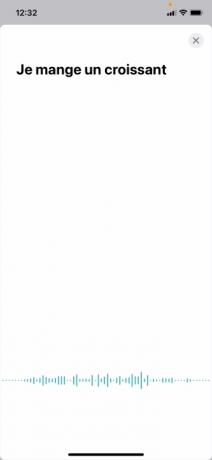
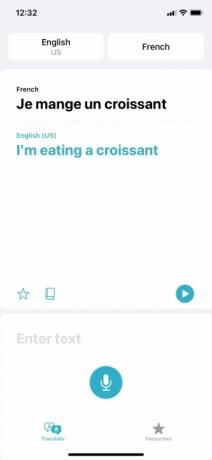
En plus de taper des mots ou des phrases, la traduction d’iOS 14 vous permet également de prononcer des mots et des phrases. Pour traduire un discours, appuyez simplement sur le Microphone symbole en bas de l’écran et commencez à parler. L'application attendra que vous ayez fini de parler, puis produira automatiquement une traduction, sans que vous ayez à appuyer sur quoi que ce soit.
Si vous avez choisi l'anglais et le français comme deux langues, l'application détectera automatiquement laquelle de ces deux langues est parlée. En d’autres termes, il n’est pas nécessaire de sélectionner le français comme première langue (dans l’onglet en haut à gauche) et l’anglais comme seconde (en haut à droite) si vous souhaitez traduire du français parlé en anglais. L'application reconnaîtra automatiquement ce qui est parlé, même si elle ne détectera pas automatiquement la langue que vous parlez. n'ai pas choisi.
Une autre fonctionnalité intéressante de Translate est que l’application utilise la parole synthétisée pour vous répondre ses traductions. Ceux-ci seront prononcés automatiquement lorsque l’application produira une traduction. Cependant, vous pouvez appuyer sur le petit Jouer sur le côté droit de l’écran pour répéter n’importe quelle phrase prononcée par l’application. C'est idéal pour apprendre la prononciation, et vous pouvez appuyer sur la touche Monter le son et Baisser le volume boutons pour régler le volume en conséquence.
Comment enregistrer les favoris et vérifier les définitions
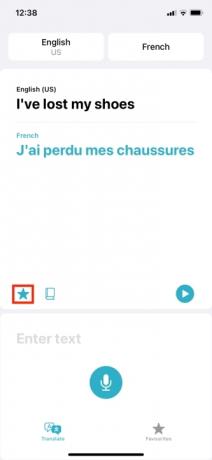

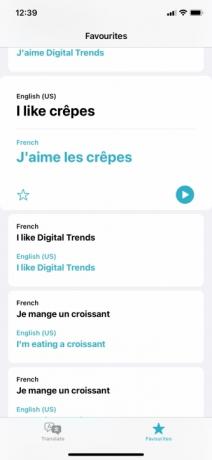
Ce qui précède couvre les principes fondamentaux de Translate, mais il existe quelques autres fonctionnalités utiles qui méritent d'être mentionnées.
Le premier concerne les Favoris, qui vous permettent d'enregistrer certains mots afin de pouvoir vous référer aux traductions précédentes. Après avoir traduit une phrase, vous pouvez enregistrer la traduction comme favori en appuyant sur le bouton Étoile icône en bas de la fenêtre de traduction.
Vous pouvez ensuite voir vos favoris enregistrés en appuyant sur le bouton Favoris onglet en bas de l’écran. Utilement, cet onglet vous montrera également les traductions antérieures non enregistrées sous Récentes. En appuyant sur une traduction récente, puis en appuyant sur le Étoile symbole, vous pouvez également l'ajouter à vos favoris.
Enfin, vous pouvez appuyer sur les mots traduits pour voir les définitions. Vous pouvez également afficher les définitions des mots dans une phrase traduite en appuyant sur le bouton Ddictionnaire icône en bas de la fenêtre de traduction. Celles-ci sont utiles si vous souhaitez avoir un peu plus de précisions sur la signification de chaque mot d'une phrase traduite. Ils sont également utiles si vous essayez d’apprendre une langue étrangère et souhaitez prendre des notes.
Recommandations des rédacteurs
- Les meilleures applications de rencontres en 2023: nos 23 préférées
- Mon iPhone recevra-t-il iOS 17? Voici tous les modèles pris en charge
- iOS 17 est officiel, et ça va totalement changer votre iPhone
- Votre iPhone pourrait voler cette fonctionnalité Pixel Tablet lorsqu’il recevra iOS 17
- iOS 16.5 apporte deux nouvelles fonctionnalités intéressantes à votre iPhone
Améliorez votre style de vieDigital Trends aide les lecteurs à garder un œil sur le monde en évolution rapide de la technologie avec toutes les dernières nouvelles, des critiques de produits amusantes, des éditoriaux perspicaces et des aperçus uniques.



